Excel ファイルには数十枚のシートを含めることができ、ブック全体をより整理するためにこれらのシートの名前を変更する必要がある場合があります。一方、異なるタブの色を設定することを通して、特定の重要なシートを強調するための良い方法に決まります。この記事では、Spire.XLS for .NET を使用して、プログラムで Excel シートの名前を変更し、タブの色を設定する方法を紹介します。
Spire.XLS for .NET をインストールします
まず、Spire.XLS for .NET パッケージに含まれている DLL ファイルを .NET プロジェクトの参照として追加する必要があります。DLL ファイルは、このリンクからダウンロードするか、NuGet を介してインストールできます。
PM> Install-Package Spire.XLSExcel スプレッドシートの名前を変更およびタブの色を設定する
Spire.XLS for .NET は、Excel でシートの名前を変更したりタブの色を設定したりするためのシンプルなソリューションを提供します。詳細な手順は次のとおりです。
- Workbook オブジェクトを作成します。
- Workbook.LoadFromFile() メソッドを使用してサンプル Excel ファイルをロードします。
- Workbook.Worksheets[int] プロパティを使用して指定されたワークシートを取得します。
- Worksheet.Name プロパティを使用して、指定したワークシートの名前を変更します。
- Worksheet.TabColor プロパティを使用して、指定したワークシートのタブの色を設定します。
- Workbook.SaveToFile() メソッドを使用して、ドキュメントを別のファイルに保存します。
- C#
- VB.NET
using Spire.Xls;
using System.Drawing;
namespace RenameWorksheet
{
class Program
{
static void Main(string[] args)
{
//ワークブックオブジェクトを作成する
Workbook workbook = new Workbook();
//サンプルExcelファイルをロードする
workbook.LoadFromFile(@"C:\Users\Administrator\Desktop\input.xlsx");
//指定されたワークシートを取得する
Worksheet worksheet = workbook.Worksheets[0];
Worksheet worksheet1 = workbook.Worksheets[1];
Worksheet worksheet2 = workbook.Worksheets[2];
//Excelワークシートの名前を変更する
worksheet.Name = "Data";
worksheet1.Name = "Chart";
worksheet2.Name = "Summary";
//タブの色を設定する
worksheet.TabColor = Color.DarkGreen;
worksheet1.TabColor = Color.Gold;
worksheet2.TabColor = Color.Blue;
//ファイルに保存する
workbook.SaveToFile("Rename.xlsx", ExcelVersion.Version2010);
}
}
}Imports Spire.Xls
Imports System.Drawing
Namespace RenameWorksheet
Class Program
Shared Sub Main(ByVal args() As String)
'ワークブックオブジェクトを作成する
Dim workbook As Workbook = New Workbook()
'サンプルExcelファイルをロードする
workbook.LoadFromFile("C:\Users\Administrator\Desktop\input.xlsx")
'指定されたワークシートを取得する
Dim worksheet As Worksheet = workbook.Worksheets(0)
Dim worksheet1 As Worksheet = workbook.Worksheets(1)
Dim worksheet2 As Worksheet = workbook.Worksheets(2)
'Excelワークシートの名前を変更する
worksheet.Name = "Data"
worksheet1.Name = "Chart"
worksheet2.Name = "Summary"
'タブの色を設定する
worksheet.TabColor = Color.DarkGreen
worksheet1.TabColor = Color.Gold
worksheet2.TabColor = Color.Blue
'ファイルに保存する
workbook.SaveToFile("Rename.xlsx", ExcelVersion.Version2010)
End Sub
End Class
End Namespace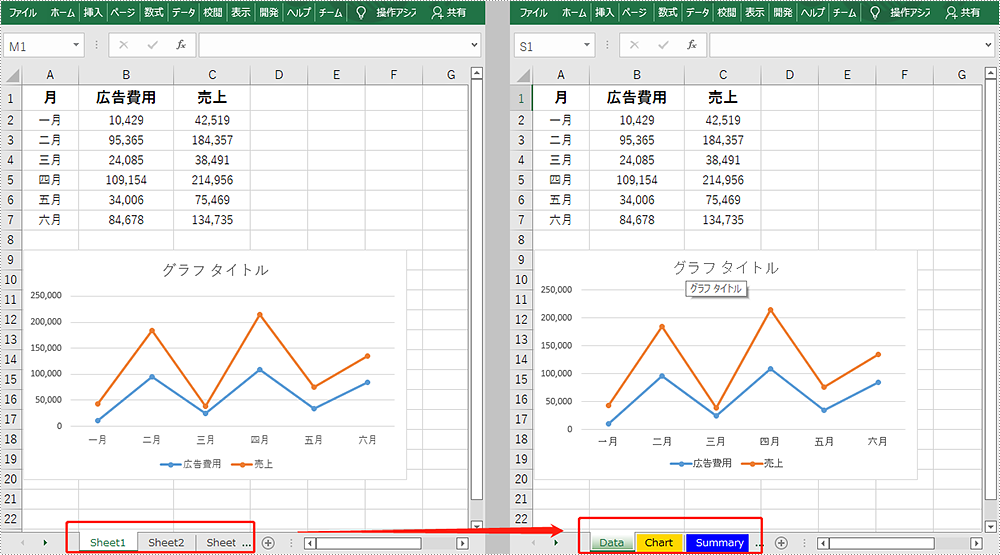
一時ライセンスを申請する
結果ドキュメントから評価メッセージを削除したい場合、または機能制限を取り除く場合は、についてこのメールアドレスはスパムボットから保護されています。閲覧するにはJavaScriptを有効にする必要があります。 にお問い合わせ、30 日間有効な一時ライセンスを取得してください。







